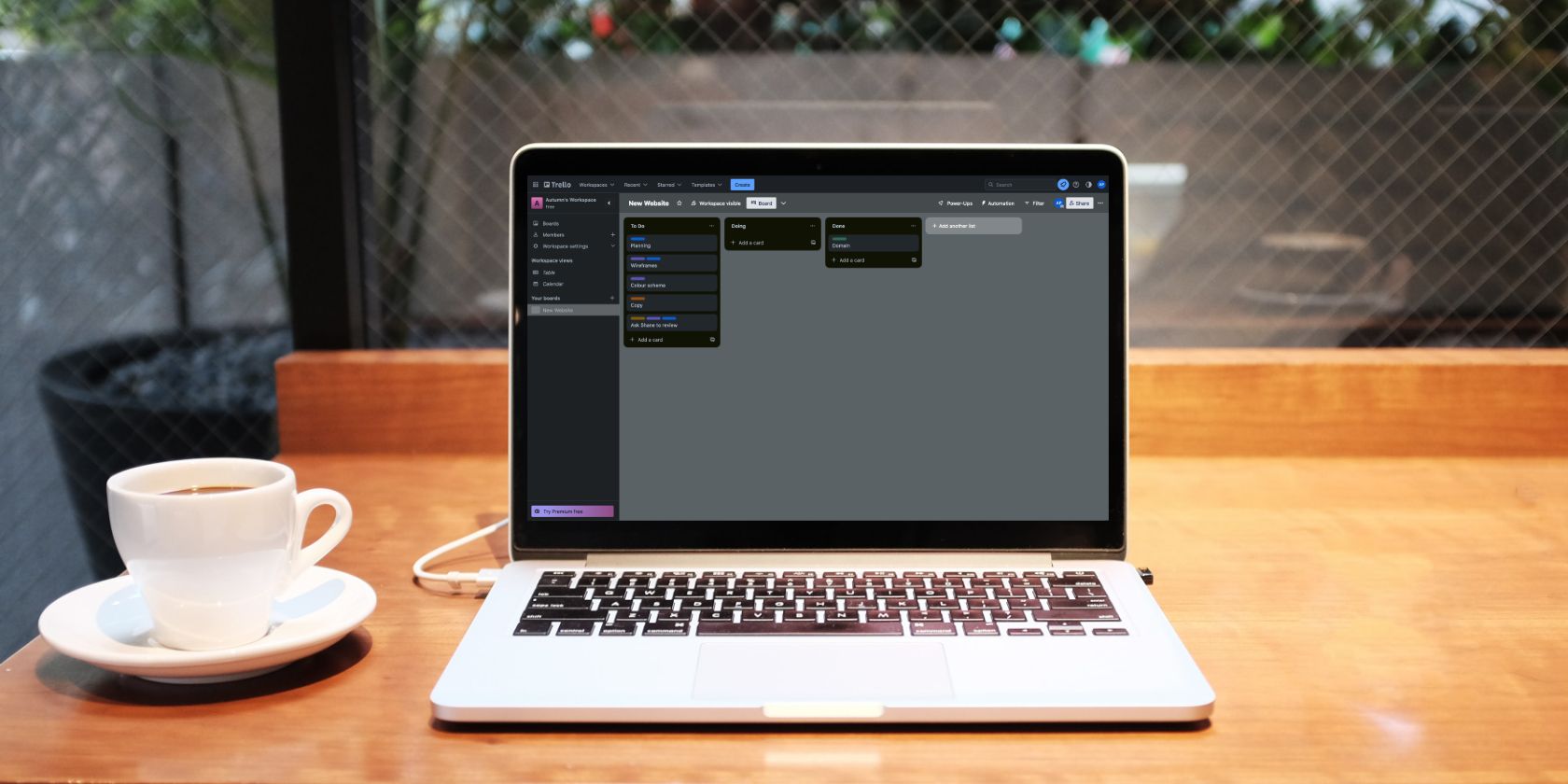آیا می خواهید با Trello شروع کنید؟ در اینجا یک راهنمای سریع برای کمک به سازماندهی پروژه های خود آورده شده است.
به همان اندازه که مفید هستند، گاهی اوقات برنامه های لیست کارهای روی تلفن شما آن را قطع نمی کنند. در جستجوی اپلیکیشنهای بهرهوری شخصی، یک نکته کلیدی که باید به خاطر بسپارید این است که نرمافزار مدیریت پروژه، مانند Trello، فقط برای تیمها در دفاتر نیست. می توانید از آن برای مدیریت موارد شخصی خود نیز استفاده کنید.
چه از آن برای مدیریت بازسازی آشپزخانه خود استفاده کنید و چه نقشهبرداری پروژهها در کسبوکارهای سازمانی – همه باید از جایی شروع کنند. در این راهنما، اصول اولیه سازماندهی پروژه ها را در Trello خواهید یافت تا به شما کمک کند تا پیش بروید.
مروری سریع بر Trello
همه چیز در Trello در Workspace شما اتفاق می افتد. در آنجا، شما پروژه ها را در تابلوها سازماندهی می کنید. در تختهها، با استفاده از کارتهایی که بین فهرستها یا مراحل جابهجا میکنید، وظایف را پیگیری میکنید – معمولاً کارهای انجام شده، انجام دادن و انجامشده.
به عنوان مثال، اگر قصد دارید یک وب سایت شخصی بسازید، می توانید یک تابلو برای نشان دادن کل پروژه ایجاد کنید. نام آن را وبسایت جدید یا چیزی شبیه به آن میگذارید، و از آنجا، از کارتها برای مدیریت وظایفی که ساخت وبسایت شما را تشکیل میدهند، مانند خرید نام دامنه، ثبت نام در میزبان، تهیه پیشنویس وایرفریم و غیره استفاده کنید.
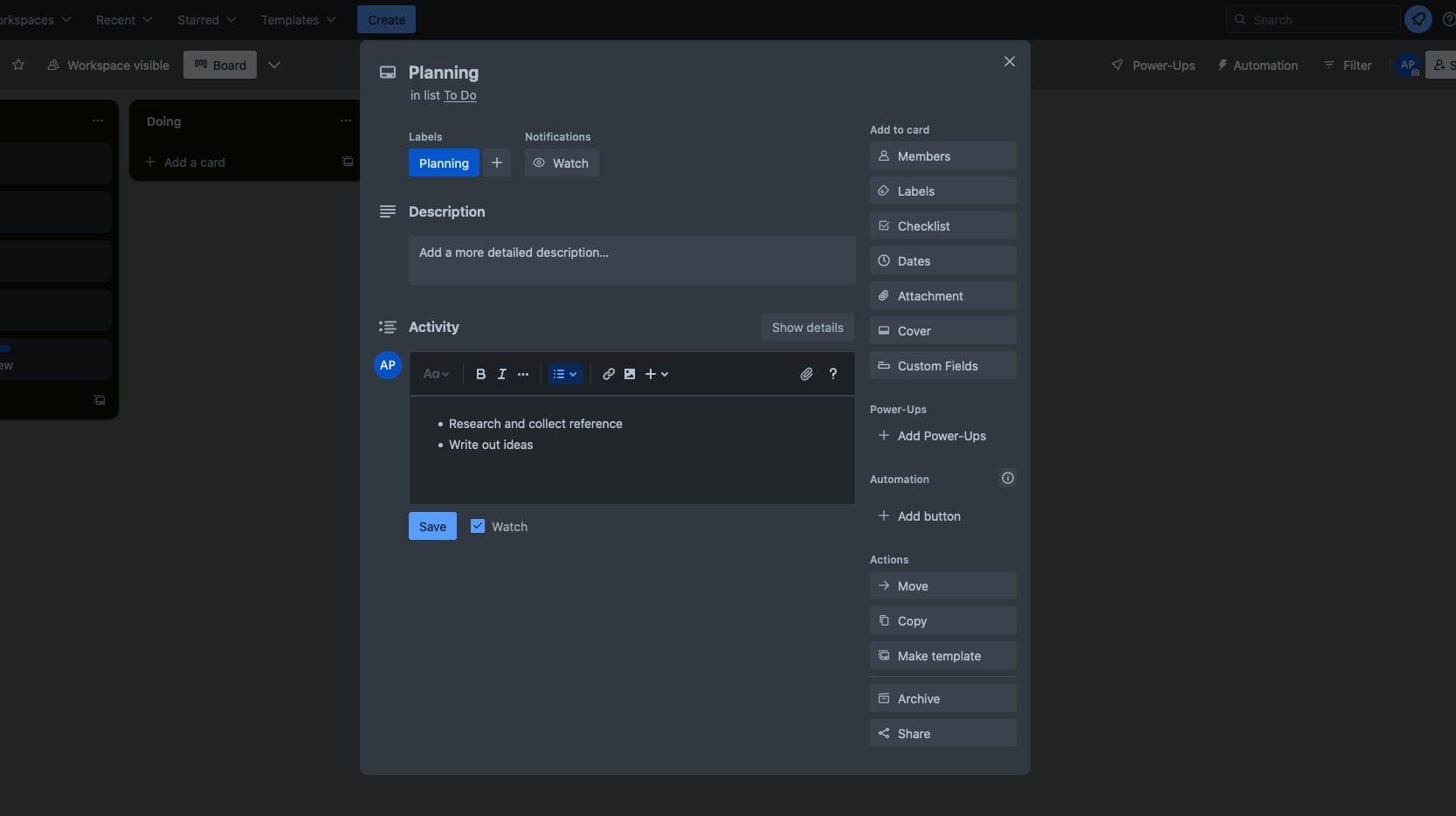
در داخل کارت، Trello همچنین به شما این گزینه ها را می دهد:
- شرح وظایف خود را وارد کنید.
- برچسب ها را اضافه کنید
- مشاهده فعالیت وظیفه
- نظرات را بنویسید
- دیگران را به کارت خود دعوت کنید.
- یک چک لیست ایجاد کنید.
- تاریخ سررسید اضافه کنید.
- فایل ها را پیوست کنید
- نمایش تصویر جلد
این نرم افزار بسیار شبیه به سیستم مدیریت پروژه ژاپنی Kanban عمل می کند. همانطور که به مرحله بعدی پروژه خود می روید، سپس کارت خود را در لیست بعدی بکشید و رها کنید. به این ترتیب، می توانید یک نمای کلی از تمام پیشرفت های خود داشته باشید و از افتادن هر چیزی بین شکاف ها جلوگیری کنید.
ایجاد و سازماندهی تابلوها در Trello
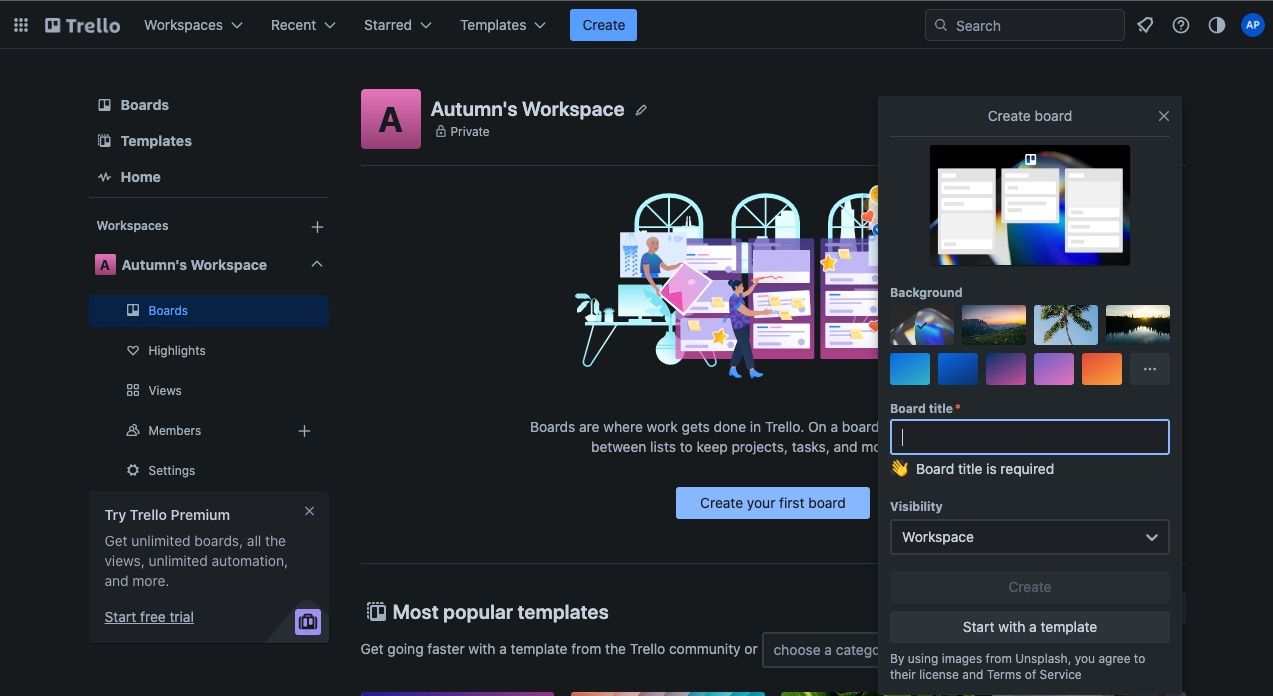
در زیر تب Board در نوار کناری Trello، گزینه ایجاد تابلوی جدید یا اگر هنوز این کار را نکردهاید، اولین تابلوی خود را ایجاد کنید. روی آن کلیک کنید و یک منوی کوچک ظاهر می شود.
در آنجا میتوانید عنوانی اضافه کنید، تصمیم بگیرید چه کسی را میخواهید در هیئت مدیره خود ببینید و پسزمینهای را انتخاب کنید. من شخصاً دوست دارم با رنگها یا شیبهای لطیف و یکدست استفاده کنم، زیرا تصاویر و رنگهای روشن را منحرف میکنم.
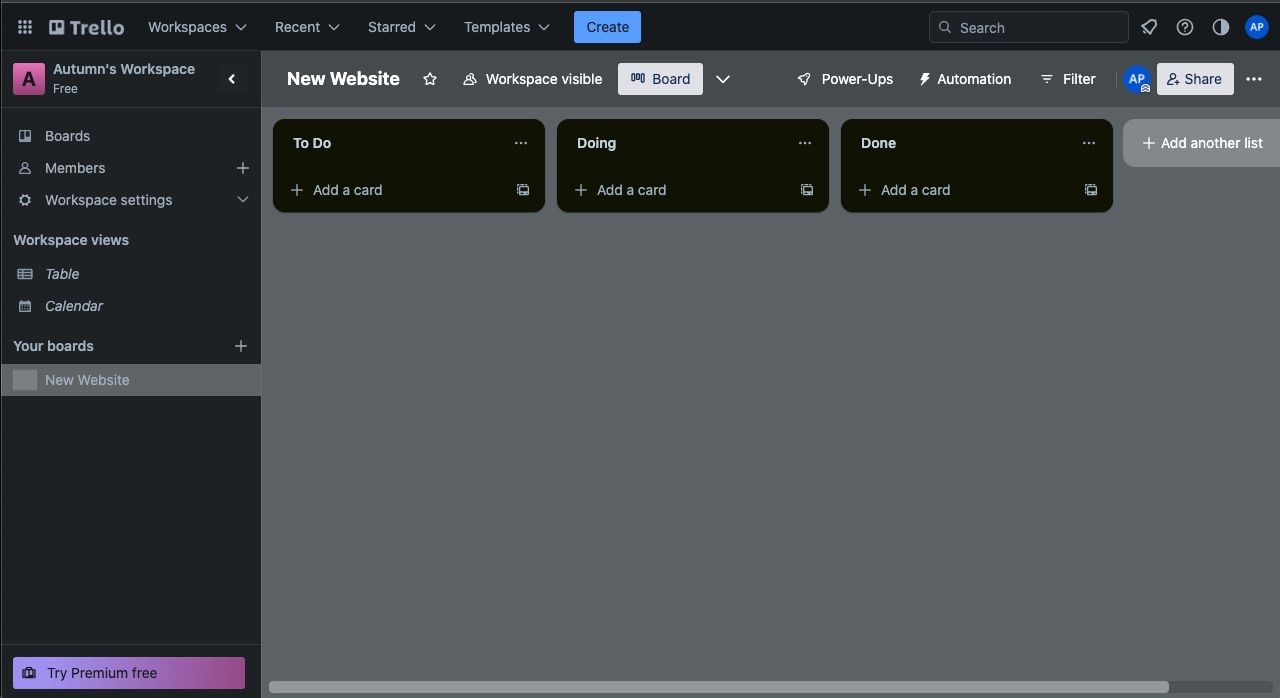
هنگامی که روی Create کلیک می کنید، Trello یک تابلوی جدید با سه لیست ایجاد می کند: To Do، Doing و Done. برای تغییر نام یک لیست، روی عنوان آن کلیک کنید و نام مورد نظر خود را در فیلد تایپ کنید. میتوانید با کلیک روی افزودن فهرست دیگری در سمت راست، گزینههای اضافی را اضافه کنید.
برای شروع نقشه برداری از وظایف در لیست کارهای خود، افزودن کارت را انتخاب کنید. با استفاده از این موارد، میتوانید به همان اندازه که میخواهید جزئیات گرا باشید، تمام اطلاعات را پر کنید یا به سادگی عناوین را برای ردیابی وظایف اضافه کنید.
اگر ترجیح میدهید، میتوانید گالری قالب گسترده Trello را نیز برای یک تخته برای سفارشی کردن و ساختن خود مرور کنید. در اینجا همچنین ایدهها، الهامبخشها و راههای خلاقانه زیادی برای استفاده از Trello خواهید یافت.
نحوه همکاری در Trello
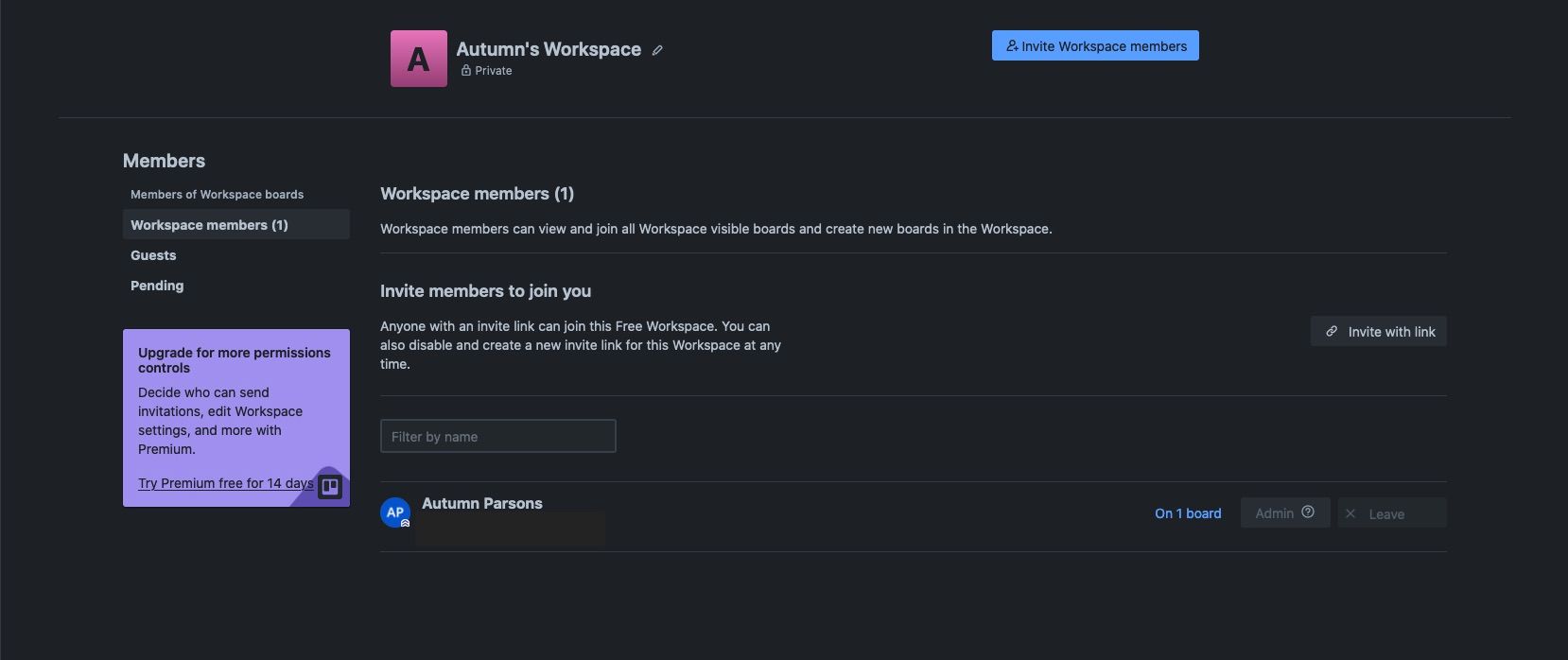
آیا می خواهید در کنار شخص دیگری پروژه ها را برنامه ریزی کنید؟ در برگه اعضا در Workspace خود، میتوانید یکی از دوستانتان را به یکی از دو روش دعوت کنید تا با شما همکاری کند:
- اعضای فضای کاری — با این سطح مجوز، دوست شما می تواند همه تابلوهای قابل مشاهده شما را ببیند و کار کند. آنها همچنین می توانند تابلوهایی را در Workspace ایجاد کنند که شما به آنها دسترسی کامل دارید. هر چیزی را که می خواهید برای خود نگه دارید، آن را به صورت خصوصی تنظیم کنید.
- مهمانان—این یک راه حل عالی است اگر فقط می خواهید دوستتان تابلوهای خاصی را ببیند و ویرایش کند.
هنگامی که اعضا به Workspace شما میپیوندند، میتوانید:
- آنها را به وظایف در منوی کارت اضافه کنید.
- آنها را در نظرات تگ کنید.
- با کلیک بر روی دکمه Watch در منوی کارت، در وظایف آنها مشترک شوید.
با Trello سازماندهی کنید
به لطف سیستم کارت ساده آن، سازماندهی ماندن با Trello بسیار راحت است. این یک راه حل عالی برای کسانی است که سیستم مدیریت پروژه بصری تر را ترجیح می دهند. به علاوه، اضافه کردن و کار کردن با دوستان خود یک مشکل است.
اگر هنوز آن را امتحان نکرده اید، و کنجکاو هستید که استفاده از Trello چگونه است، چرا آن را امتحان نکنید؟ شما می توانید همه کارها را در این مقاله با استفاده از حساب رایگان Trello انجام دهید.